
Obsah:
- Autor John Day [email protected].
- Public 2024-01-30 08:22.
- Naposledy změněno 2025-01-23 14:38.

Tipy k sestavení hlasové sady MagPi nebyly v tutoriálech nalezeny.
Krok 1: Co je hlasová sada AIY? (Verze MagPi z května 2017)
Co se stane, když Google poskytne AI Voice komunitě Maker? Kompletní bezplatná hardwarová sada pro vaše Raspberry Pi 3 (není součástí dodávky) s číslem 57 časopisu MagPi! Více si přečtěte zde https://www.raspberrypi.org/magpi/issues/57/ nebo na Google https:// aiyprojects. withgoogle.com * Srovnání verze MagPi 2017 s novou verzí 2018 od Alasdair Allan na Medium.com Včera jsem našel soupravu a její sestavení bylo „hračkou“. Sklopte krabici, připevněte desku VoiceHAT na Raspberry a sestavte push-to-ask/aktivovat velké tlačítko, opravit kabely reproduktorů, připojit kabely k tlačítku a stereofonní desce mikrofonu, vložit do krabice. Získejte a připravte operační systém s bitovou kopií SDK na kartu SD, spusťte a nainstalujte software podle pokynů v časopise nebo z webu projektu Google. A prostě to funguje! Téměř. Existovalo několik vtípků, které by mohly pokazit jinak supercool AIY zážitek. Následuje několik dalších tipů pro montáž.
* Upravit poznámku: Revidováno a aktualizováno, pokud se verze MagPi (od května 2017) liší od nové verze uvedené na adrese target.com (2018). Google také vydal Vision Kit s kamerovým modulem (není součástí žádné verze Voice Kit). Pokyny k jakékoli jiné verzi, která nepochází z MagPi 2017, najdete v AIY Projects with Google.
Krok 2: Mikrofonní deska



Mikrofonní deska. Skvělý kus hardwaru, ale kvůli pájeným drátům, které na něj poukazují, se složí/spadne do krabice. Tento problém může vést ke špatnému zážitku, pokud váš hlas nelze správně analyzovat. Mikrofon funguje mnohem lépe, pokud je pevně přitlačen naplocho ve víku krabice místo úhlu. Opravte to snadno odříznutím tenké čáry v lepence nebo vytvořením pěti malých otvorů, kam se vejdou připájené kolíky. Jen dostatečně hluboko, aby deska zůstala po zavření víka rovná. Použil jsem bílý kartonový papír ze sady jako podporu pro udržení desky na místě. Přeřízněte papír na polovinu a dvakrát nebo třikrát ho přeložte. Umístěte jej opatrně do zadní části reproduktoru pod desku Mic a ujistěte se, že se konektor a kabely vejdou dovnitř a že podpora absolutně nepoškodí součásti pro povrchovou montáž, jinak dojde k poškození desky! Pokud si nejste jisti, jak umístit podpěru (zamýšlená slovní hříčka), držte se pouze Scotch-tape podle pokynů v průvodci MagPi. A ano, text „Left“a „Right“na desce je vytištěn na obou stranách. Jen na to nemysli. Bude to fungovat.
(Poznámka: Hlasová sada pro rok 2018 nemá samostatnou mikrofonní desku! Vše je na jedné desce Voice Bonnet.)
Krok 3: Velké tlačítko

Tlačítko. Co se může pokazit? Dobře, můžete LED umístit nesprávným způsobem (stačí jej vytáhnout a obrátit, aby se opravil) a samotný spínač je poměrně široký a potřebuje dobrý úhel, aby bylo možné zavřít víko (uvolnit, otočit a bit, zarovnejte dráty k opravě). Viz obrázek. Při montáži spínače do plastového adaptéru nejprve použijte spodní kolík a poté zasuňte do druhého horního kolíku může být o něco snadnější než zpětný chod. Znovu také zkontrolujte kontakty, abyste se ujistili, že barvy z průvodce odpovídají vašim, aby tlačítko fungovalo.
(Poznámka: Hlasová sada 2018 má nové „krátké“tlačítko bez sady plastových adaptérů. Stačí zapojit a hrát.)
Krok 4: Žádná kreditní karta, žádné Google API?
Nastavení API po spuštění, bez kreditní karty. Postupujte podle pokynů v příručce (strana 28 v časopise) a znovu je proveďte a trojnásobně zkontrolujte překlepy, pokud nejste zvyklí se v OS motat. Krok 6 je trochu nástrahy, kde potřebujete pouze bezplatné „Google Assistant API“, neobtěžujte se s „Speech API“, které vyžaduje registraci kreditní karty. Projekt zcela funguje s jedním bezplatným API, děkuji moc Google. „Kopírovat a vložit kód“v kroku 14 pro mě nebylo potřeba, takže pokud dostanete šťastnou zprávu a v prohlížeči žádný kód, nebojte se. Průvodce je špatný, nikoli Google.
(Poznámka: Alasdair Allan na Medium.com zahrnoval dobře zdokumentovaného průvodce, jak nastavit Voice Kit pomocí účtu Google Cloud Platform pro jeho verzi Voice Kit pro rok 2018. Zde je vydání MagPi 57 (2017).
Krok 5: Promluvte si s Asistentem Google

VoiceHAT je sama o sobě skvělá odpočinková deska pro jakýkoli Raspberry Pi s pájenými záhlavími. Existují nepájené pady pro I2C, SPI, ještě jeden volitelný reproduktor, čtyři ovladače a šest serv s mosfety, externí napájecí zásuvka a některé neznámé připojené nebo odpojené nepájené propojovací podložky. Je to mnohem víc, než jen dát hlas společnosti Google. Uživatel elementu 14 Shabaz se pokusil zjistit schémata a komponenty. (Upravit: nyní článek „pouze pro členy“, odstranil jsem odkaz http z textu.) Někteří dokonce měli úspěch s SDK Googlu, který pracoval na malém Zero boardu*. Může to fungovat, ale Pi 3 je opravdu nejlepší způsob, jak jít pro tuto sadu. Zvláště pokud zvažujete použití serv nebo ovladačů s pokročilým (12měsíční zkušební verze) „Speech API“pro obchodní projekty. Reproduktor je obrovský a dává AI opravdu dobrý hlas. Hlas v OS můžete snížit úpravou hlasitosti reproduktoru. Výchozí „nerozpoznaná otázka“- zkuste to znovu - hlas zpětné vazby má šílenou špatnou kvalitu, ale nebojte se, odpovědi na vaše otázky budou znít zcela přirozeně, pokud vše funguje správně. Všimněte si toho, že reproduktor je na obrázku AIY deaktivujícím zvukový výstup HDMI nastaven jako výchozí, nejedná se o chybu. Zeptejte se na zajímavé otázky, jako je tento; „Z čeho je Soylent Green vyroben?“.
(* Poznámka: Nová verze Voice Kit pro rok 2018 nyní obsahuje WiFi desku RaspberryPi Zero!)
Krok 6: Co bude dál?
Nyní máte základnu služeb Google AI a cloudu v krabici. Jakékoli nápady by měly být možné realizovat pomocí kouzelných AI a Tensor Flow. Myslím, že připojení Oled displeje nebo LEDmatrix pro zobrazení emocí jako ve filmu „Měsíc“by bylo zábavné. Otočný kodér by byl užitečný k nastavení hlasitosti reproduktoru. Poté jej umístěte na kolečka a vytvořte z něj ostudný nebo vyskakovací reklamní robot jako v „The Zero Theorem“. Nebo proč neodstranit všechna tlačítka a ovládat vše přes BT? Myslím, že se musím Google zeptat ještě jednou … Je to návykové.ps. Pozadí pro mé sestavené obrázky Ask-Anything-Magic-Voice-Box jsou LP přátel, které se perfektně hodí k tomuto tématu Instructable, podívejte se na druhý pohled.
Doporučuje:
Časovač pro ruční praní; Verze čističe: 6 kroků
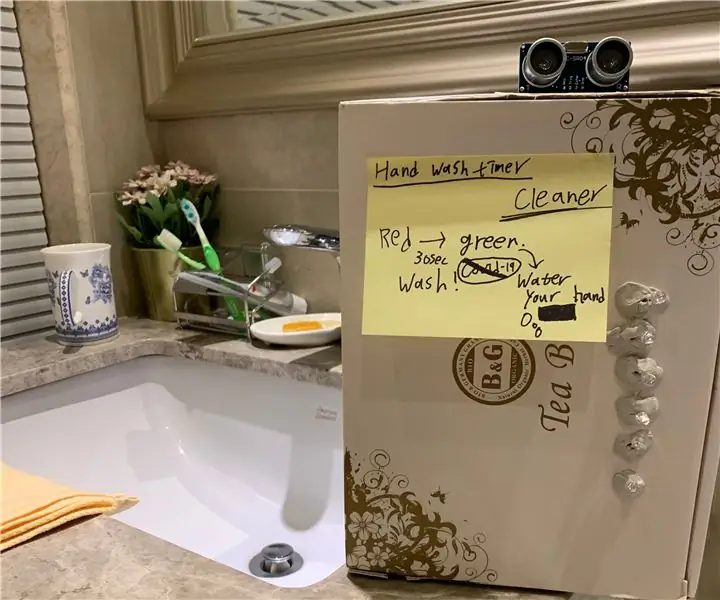
Časovač pro ruční praní; Čistší verze: Je třeba předcházet nejen koronaviru, ale všem nemocem. Podle Centra pro nemoci a prevenci existuje 2,8 milionu infekcí a 35 000 úmrtí v důsledku bakterií a hub. To ukazuje, že lidé by si měli umýt ruce
Hlasem ovládaný skákací konektor- verze Google Voice AIY: 3 kroky

Hlasem ovládaný skákací jack- verze Google Voice AIY: Takže jste dostali tuto hlasovou sadu AIY na Vánoce a hráli jste si s ní podle pokynů. Je to legrační, ale teď? Projekt popsaný v následujícím textu představuje jednoduché zařízení, které lze sestavit pomocí hlasového klobouku AIY pro Raspbe
Modulární Breadboard Kit (verze 2): 8 kroků

Modular Breadboard Kit (verze 2): Jedná se o „Modular Breadboard Kit“, která je navržena tak, aby se vešla do pouzdra organizéru Stanley 014725R. Ve skutečnosti tam můžete vejít dva z nich (levou a pravou verzi). Hlavní myšlenkou bylo mít možnost uložit a přepravit dílo, které
Přidat zvuk spouštění do hlasové sady Google AIY: 6 kroků (s obrázky)

Přidat zvuk spouštění do Google AIY Voice Kit: Tento návod je velmi jednoduchý. Opravdu se mi líbí Google AIY Voice Kit, ale opravdu se mi líbí na mém normálním Google Home hluk, který vydávají, aby potvrdili, že aktivně poslouchají. Toto není standardně nastaveno v žádném z příkladů, které
Robot vyhýbající se překážkám Arduino (verze pro upgrade): 7 kroků (s obrázky)

Arduino Překážka vyhýbající se robotu (verze pro upgrade): Tento příspěvek je poprvé publikován na tomto webu https://truescience22.blogspot.com/2018/01/arduino-obstacle-avoiding-robotupgrade.html Ahoj přátelé, dnes jsem vytvořil aktualizovanou verzi Arduina Robot vyhýbající se překážkám. Je to jednoduché, ale některé funkce a
